正常情况下,如果我们在Windows10系统中按下Win+PrintScreen键,系统就会把当前屏幕截图存储在“此电脑\图片\屏幕截图”中,并且在截图过程中还伴随着屏幕变暗的动画特效。不过,一些用户发现有时即使使用上述组合键截图,也没有“暗屏”提醒
正常情况下,如果我们在Windows10系统中按下Win+PrintScreen键,系统就会把当前屏幕截图存储在“此电脑图片屏幕截图”中,并且在截图过程中还伴随着屏幕变暗的动画特效。不过,一些用户发现有时即使使用上述组合键截图,也没有“暗屏”提醒。这是怎么回事呢?下面,小编就为大家分享Windows10系统下截屏动画失效问题的解决方法。
推荐:win10 64位专业版下载
具体如下:
如果你想对这个效果进行设置,可从以下两个方面入手。
一、设置
在轻松使用→其他选项中,查看第一个开关“在Windows中播放动画”是否打开,如果是关闭状态,则使用Win+PrintScreen截屏不会有“暗屏”效果,需要该特效则要打开该选项,如下图——
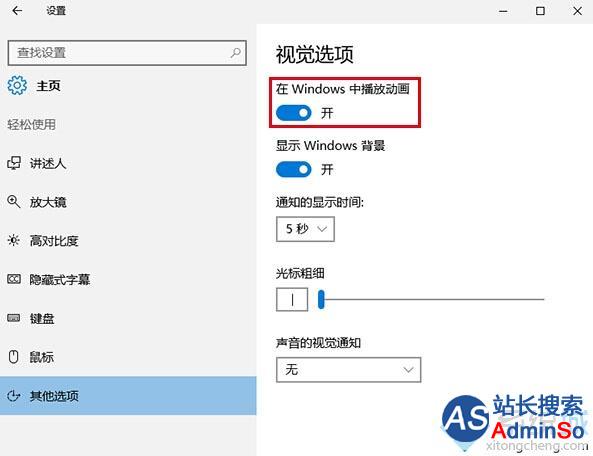
二、系统高级设置
1、在桌面“此电脑”图标点击右键,选择“属性”,如下图——
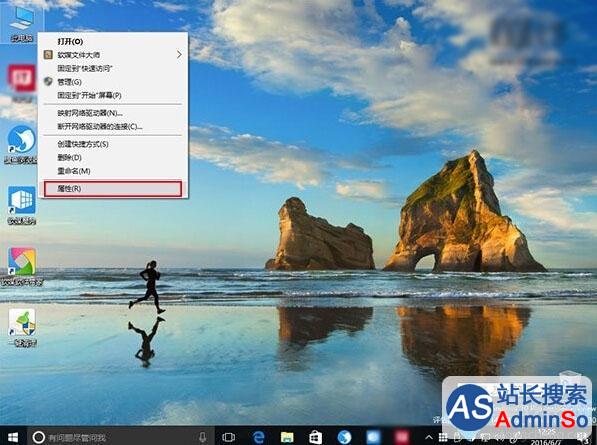
2、在“系统”窗口左边栏选择“高级系统设置”,如下图——
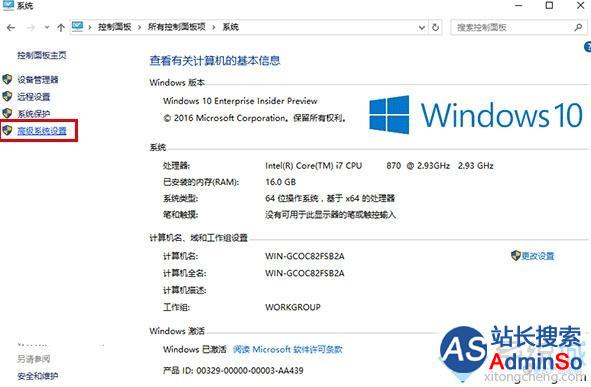
3、在“高级”选项卡里点击“性能”下的“设置”按钮,如下图——
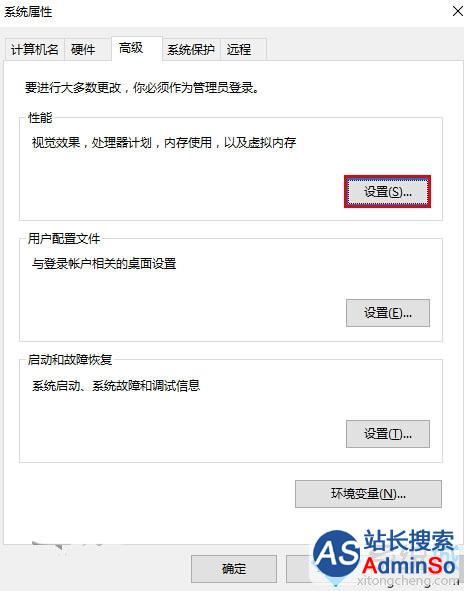
4、在“性能选项”的“视觉效果”选项卡中,查看是否勾选了“在最大化和最小化时显示动画窗口”,勾选的情况下会有“暗屏”效果,不勾选就没有,如下图——
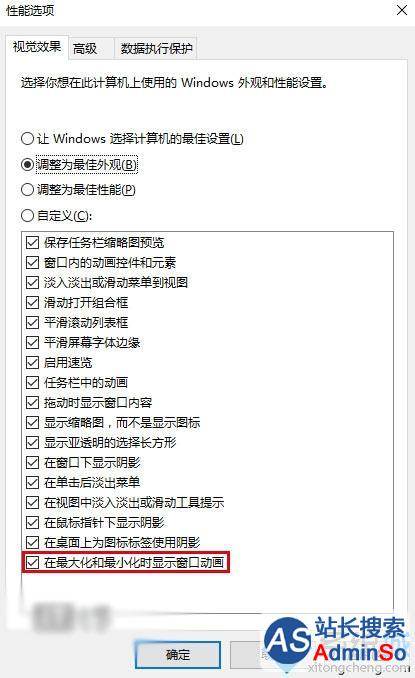
需要注意的是,“系统高级设置”的控制级别要高于“设置”应用,也就是说在这里修改后,“设置”再修改将无效。
以上就是系统城小编为大家介绍的Windows10系统下截屏动画失效了问题的解决方法了。碰到同样需求的朋友们,赶紧按照上述小编的步骤操作看看吧!希望能够帮助到所有有需要的朋友们!
标签: Windows10 系统 下截 动画 失效 如何 解决
声明:本文内容来源自网络,文字、图片等素材版权属于原作者,平台转载素材出于传递更多信息,文章内容仅供参考与学习,切勿作为商业目的使用。如果侵害了您的合法权益,请您及时与我们联系,我们会在第一时间进行处理!我们尊重版权,也致力于保护版权,站搜网感谢您的分享!






